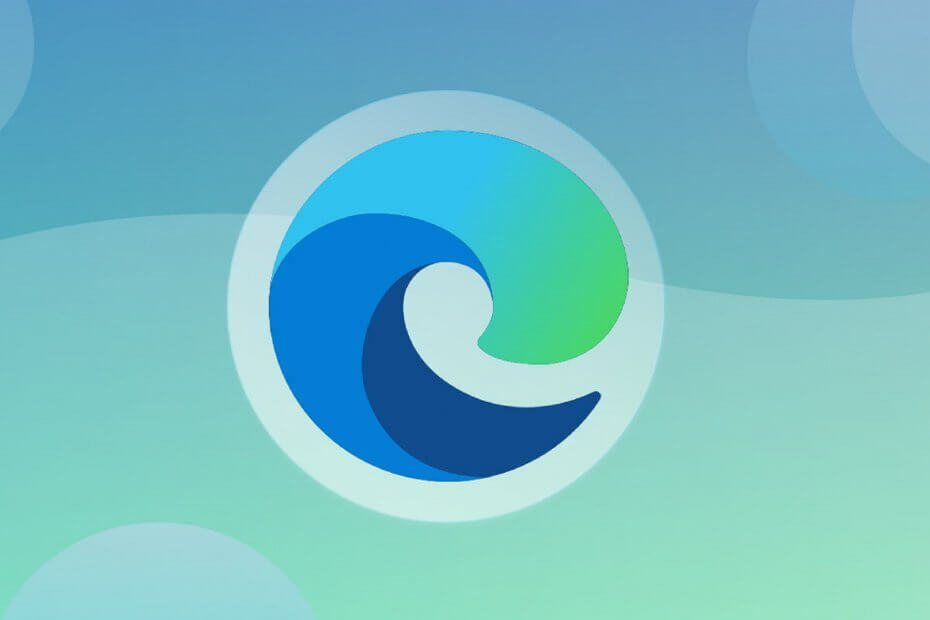- Oprava registru je jedním z řešení této chyby. Podívejte se na tento seznam s některými z nejlepší čističe registru pro Windows 10.
- Tento problém lze vyřešit aktualizací na nejnovější verzi systému Windows. Pokud služba Windows Update nefunguje, můžete to zkontrolovat článek pro rychlé řešení.
- Pokud spuštění diagnostiky pomocí Poradce při potížích se systémem Windows po restartu nefungovalo, můžete zkusit jeden z nich nástroje pro odstraňování problémů.
- Další opravy chyb systému Windows najdete v našem vyhrazeném Stránka s chybami systému Windows 10.

Tento software udrží vaše ovladače v provozu a ochrání vás tak před běžnými chybami počítače a selháním hardwaru. Zkontrolujte všechny své ovladače nyní ve 3 snadných krocích:
- Stáhněte si DriverFix (ověřený soubor ke stažení).
- Klepněte na Začni skenovat najít všechny problematické ovladače.
- Klepněte na Aktualizujte ovladače získat nové verze a zabránit poruchám systému.
- DriverFix byl stažen uživatelem 0 čtenáři tento měsíc.
Pokud dostáváte ERROR_ARENA_TRASHED chyba s popisem Řídicí bloky úložiště byly zničeny, to znamená, že některé soubory byly poškozeny.
K této chybě může dojít v různých situacích:
- Při hraní her
- Během instalace aktualizace Windows
- Když instalujeme aplikace a programy třetích stran atd.
Jak mohu opravit chybový kód ERROR_ARENA_TRASHED?
1. Spusťte úplné prohledání systému
- Z nabídky Start otevřete Zabezpečení systému
- Jít do Ochrana před viry a hrozbami
- Vybrat Možnosti skenování a odtud vyberte Úplné skenování

- Nakonec klikněte na Skenovat nyní knoflík.
Malware může ve vašem počítači způsobit různé problémy, včetně chyb. Proveďte úplnou kontrolu systému, abyste zjistili veškerý malware spuštěný ve vašem počítači. Můžeš použít Integrovaný antivirus Windows, Windows Defender nebo antivirus třetích stran řešení.
2. Opravte svůj registr
- Jít do Start a zadejte CMD
- Klikněte pravým tlačítkem myši Příkazový řádek a vyberte Spustit jako administrátor

- Nyní zadejte sfc / scannow příkaz

- Počkejte na dokončení procesu skenování a poté restartujte počítač. Všechny poškozené soubory budou při restartu nahrazeny.
Nejjednodušší způsob, jak opravit registr, je použít specializovaný nástroj, jako je CCleaner. Nezapomeňte nejprve zazálohovat registr, pokud se něco pokazí.
Pokud jste do počítače nenainstalovali žádný čistič registru, podívejte se na náš článek na nejlepší čističe registru k použití na počítačích s Windows 10.
Můžete také použít Microsoft Kontrola systémových souborů zkontrolovat poškození systémových souborů.
3. Aktualizuje verzi operačního systému ve Windows 10
- Otevři Nastavení aplikace. Můžete to udělat rychle pomocí Klávesa Windows + I zkratka.
- Jednou Nastavení aplikace otevře, přejděte na Aktualizace a zabezpečení sekce.

- Klepněte na Kontrola aktualizací knoflík.

Windows nyní zkontrolují nové aktualizace a stáhnou je na pozadí.
Ujistěte se, že ve svém počítači používáte nejnovější aktualizace operačního systému Windows. Jako rychlou připomínku společnost Microsoft neustále vydává aktualizace systému Windows, aby zlepšila stabilitu systému a vyřešila různé problémy.
Pokud hledáte konkrétní aktualizaci, přejděte na Web společnosti Microsoft Update Catalog. Jednoduše zadejte číslo KB příslušné aktualizace, stiskněte klávesu Enter a poté klikněte na tlačítko stahování.
4. Proveďte čisté spuštění
- Typ Konfigurace systému do vyhledávacího pole> stiskněte klávesu Enter
- Z Službykarta> vyberte ikonu Skrýt všechny služby společnosti Microsoft zaškrtávací políčko> kliknout Vypnout všechno.

3. Na Spuštěníkarta> klikněte na Otevřete Správce úloh.
4. Nyní na Spuštěnízáložka Správce úloh> Vyberte všechny položky> klikněte Zakázat.

5. Zavři Správce úloh.
6. Na Spuštěnízáložka Konfigurace systémudialogové okno> kliknout OK > restartujte váš počítač.
Další informace o tom, jak provést čisté spuštění v jiných verzích systému Windows, najdete zde Stránka podpory společnosti Microsoft.
5. Odinstalujte a znovu nainstalujte aplikace ovlivněné zprávou ERROR_ARENA_TRASHED
Pokud se při používání konkrétní aplikace nebo programu vyskytne chybový kód ERROR_ARENA_TRASHED, zkuste odinstalovat a znovu nainstalovat příslušné programy. Pokud k této chybě dojde krátce po instalaci nové aplikace nebo programu, zkuste příslušnou aplikaci nebo program odinstalovat.
Doufáme, že vám řešení uvedená výše pomohla opravit Řídicí bloky úložiště byly zničeny chybový kód. Pokud narazíte na další řešení, jak tuto chybu opravit, můžete níže uvedené kroky pro řešení potíží vypsat.
Můžete zkontrolovat každou jednotku za chyby. Otevřeno Můj počítač a jáV levém sloupci klikněte levým tlačítkem na Tento počítač.
Ve sloupci na pravé straně klikněte pravým tlačítkem na jednotku, kterou chcetešeka vyberte Vlastnosti. Klikněte levým tlačítkem na Nástroje záložka. PodKontrola chyb klikněte na Šek a v novém okně vyberte Skenovat disk.
- Co jsou systémové chyby?
Systém chyba je porucha softwaru, která způsobuje, že operační systém přestane správně fungovat. Systém chyby jsou obvykle fatální a mohou vyžadovat opravu nebo výměnu hardwarového zařízení.
Často kladené otázky
Každou jednotku můžete zkontrolovat, zda neobsahuje chyby. Otevřete Tento počítač a v levém sloupci klikněte levým tlačítkem na Tento počítač.
Ve sloupci na pravé straně klikněte pravým tlačítkem na jednotku, kterou chcete zkontrolovat, a vyberte Vlastnosti. Klikněte levým tlačítkem na kartu Nástroje. V části Kontrola chyb klikněte na Zkontrolovat a v novém okně vyberte Prohledat jednotku.
Systém chyba je porucha softwaru, která způsobuje, že operační systém přestane správně fungovat. Systém chyby jsou obvykle fatální a mohou vyžadovat opravu nebo výměnu hardwarového zařízení.